3 אפליקציות הצילום הטובות ביותר לשיפור איכות התמונה
עקב מצבים ספציפיים, לא תמיד ניתן להימנע מתמונות מטושטשות. בנוסף, זה עשוי להיות מקור למטרד, בעיקר אם אינך יכול לצלם מחדש את התמונה. גם אם אתה מתחיל בצילום, יש מגוון טכניקות שבהן אתה יכול להשתמש כדי לשפר או לרטש את התמונות שלך. אתה עשוי לשפר את איכות התמונה באמצעות טכניקות שונות. אחרים מסתמכים על משפרי תמונה של צד שלישי, בעוד שאחרים משלמים על סיועם של מומחי צילום כדי לשפר את המראה הכללי של התמונות שלהם. לִלמוֹד כיצד לערוך תמונות לבהירות בעזרת כמה ממשפרי הצילום הטובים ביותר באינטרנט ובאופן לא מקוון.
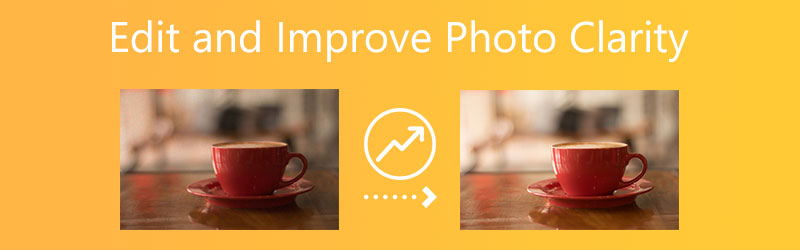

חלק 1. כיצד לשפר ולשפר את בהירות הצילום במחשב
1. Vidmore Free Image Upscaler Online
Vidmore Free Image Upscaler באינטרנט היא השיטה הנגישה ביותר לשיפור איכות הצילום של תמונה. זוהי אחת האפליקציות שתוכל למצוא באינטרנט אם אתה רוצה לשנות את התמונות שלך. גם אם התצלום שלך עתיק, אין צורך באזעקה. זה יעזור לך לשחזר ולשפר את האיכות המקורית שלו.
Vidmore Free Image Upscaler Online מונע על ידי בינה מלאכותית, מה שהופך את התהליך לפשוט יותר ולתוצאות מעולות. שלא כמו משפרי תמונה אחרים הזקוקים לניווט נרחב כדי לשחזר את איכות התמונה, יישום מבוסס אינטרנט זה פשוט ולא מסובך. הוספת התמונה שלך לממשק התוכנית נדרשת, והכל ייפתר. בנוסף, תוכל להגדיל את התמונה שלך עד שמונה פעמים באמצעות כלי מקוון זה. לבסוף, Vidmore Free Image Upscaler Online מאפשר למשתמשים לשלוח תמונות בפורמטים שונים. והם לא יוגבלו מבחינת העלאת תמונות.
שלב 1: הדבר הראשון שעליך לעשות הוא לפתוח את הדפדפן במכשיר ה-Mac או Windows שלך ולאחר מכן לחפש באינטרנט תוכנית בשם Vidmore Free Image Upscaler. כדי להעלות תמונה, לחץ על כפתור העלה תמונה. לאחר מכן, תצטרך להשיג את התמונה הקודמת שברצונך לשחזר.
נסה את Image Upscaler עכשיו!
- שפר את איכות הצילום.
- הגדל את התמונה ל-2X, 4X, 6X, 8X.
- שחזר תמונה ישנה, ביטול טשטוש תמונה וכו'.

שלב 2: כשהבינה המלאכותית תסיים לעבד את התמונה, היא תציג גם את הגרסה המקורית וגם את הגרסה המשופרת להשוואה. אם אינך מרוצה מהסקאלה, תוכל לבחור בקנה מידה אחר הַגדָלָה מהרשימה שממוקמת למעלה.
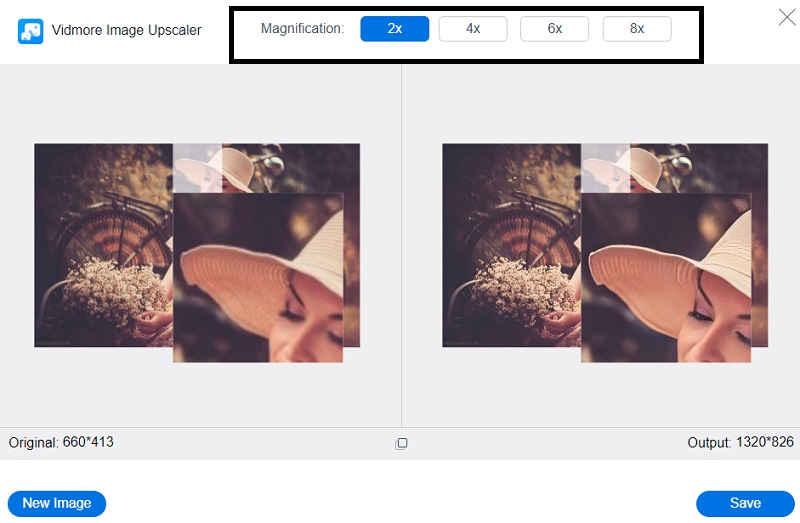
שלב 3: לאחר בחירת כמות ההגדלה הרצויה, תוכל לשמור את התמונה על ידי הקשה על להציל כפתור מתחת לתמונה.
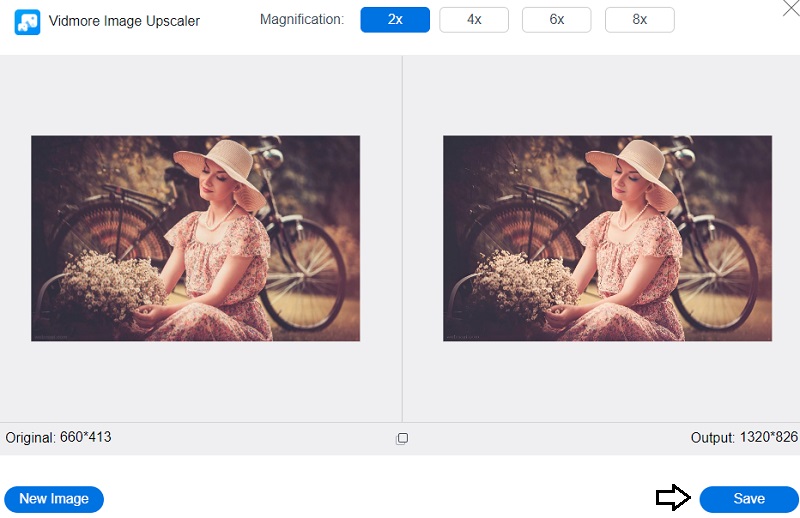
2. בואו נשפר
Let's Enhance היא אחת החלופות היעילות ביותר לפוטושופ להגברת הרזולוציה של תמונה. מגדלת התמונה הזו משתמשת בבינה מלאכותית מאומנת למילוי נכון של המידע בתמונות שלך. Let's Enhance משפר בחן את איכות התמונה ומאפשר לך להגדיל אותה ללא מאמץ. בנוסף, יש עקומת למידה קטנה, כך שגם אנשים שאינם מבינים בטכנולוגיה יוכלו להשתמש בכלי זה. אתה יכול להשתמש בשלבים הבאים כמדריך.
שלב 1: בקר באתר Let's Enhance ובחר את נסה בחינם אפשרות ברגע שאתה שם. לאחר מכן, הירשם לחשבון חדש או השתמש בחשבון הפייסבוק או Google הקיים שלך כדי להיכנס.
שלב 2: אתה יכול להעלות תמונה מהמכשיר שלך ישירות לעורך או לגרור ולשחרר את התמונה למקומה.
שלב 3: לבסוף, בצע את ההתאמות הנדרשות לתמונה שלך באמצעות הכלים בצד ימין. לאחר מכן, לחץ על הכפתור המסומן התחל בעיבוד בפינה השמאלית התחתונה של המסך.
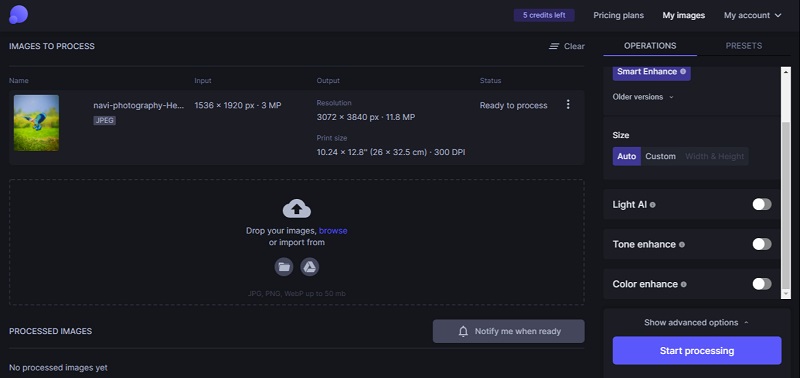
3. Pixlr
Pixlr היא פלטפורמת אינטרנט המספקת לך את כל הכלים המופעלים על ידי AI הדרושים כדי לערוך במהירות ובמקצועיות את התמונות שלך תוך פרק זמן קצר. רוב היכולות הזמינות בפוטושופ זמינות גם בעורך האינטרנט החינמי של Pixlr. עם זאת, השימוש בו לא יכול להיות יותר פשוט בהשוואה. אתה יכול לערוך שינויים מהירים בצבעי התמונות שלך ובחדות, הטשטוש והוויגנטיות כשאתה משתמש ביישום זה. יש לך גישה לאפשרויות עריכה רבות כשאתה משתמש בעורך התמונות האוטומטי הזה, כגון היכולת לבצע עריכות מותאמות אישית וקביעות מוגדרות מראש עבור בהירות, תאורה וצללים.
להלן הסבר פשוט לשימוש בכלי הבהירות התמונות המקוון הזה.
שלב 1: בקר באתר האינטרנט של Pixlr באמצעות מנוע החיפוש המועדף עליך, ולאחר מכן בחר Pixlr X מהאפשרויות הזמינות.
שלב 2: לאחר מכן, בחר פתח תמונה מהתפריט והעלה את התמונה שבה ברצונך להשתמש. לאחר מכן יופיע מסך נוסף שיבקש מכם להתאים את גודל התמונה שהועלתה זה עתה.
שלב 3: אתה יכול לשפר או לשחזר את התמונה שלך ולהוסיף אפקטים תחת החלק של התוכנית שנקרא עורך. לחץ על להציל לחצן בעת ביצוע שינויים.
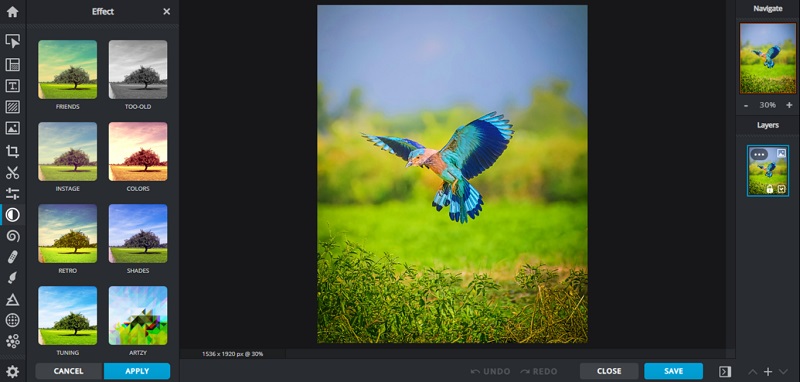
חלק 2. כיצד לשפר את בהירות הצילום במכשירים ניידים
PicsArt הוא אחד מיישומי בהירות התמונות הפנטסטיים ביותר שבהם אתה יכול להשתמש אם יש לך סמארטפון ואתה רוצה לשפר את איכות התמונה שלך. זהו עורך תמונות חוצה פלטפורמות עבור iOS ואנדרואיד. PicsArt מאפשר שיפור מקיף כדי להעניק לתמונות שלך מראה מקצועי. אתה יכול ליצור צילומי כוכבי לכת מיניאטוריים, להוסיף שכבות, לשנות תפאורות, להוסיף טקסט, ליצור ממים ולחתוך את התמונות שלך. לא מפתיע, זה עשוי גם להגביר את איכות התמונות.
ואם תרצו לדעת כיצד לערוך תמונות לצורך הבהירות, אנא עיין ברשימת השלבים המופיעים להלן.
שלב 1: כדי לשנות ולשפר את איכות התמונה שלך, גע בתמונה על גליל המצלמה. כאשר חלון העריכה מופיע, סרגל הכלים בתחתית המסך יספק מגוון אפשרויות. אז תבחר כלים כדי לגשת ליכולות המאפשרות לך לחתוך, למתוח, לשפר, לשנות, לשנות גודל, לסובב ולשנות את נקודת המבט של התמונה.
שלב 2: כדי לשנות את יחס הגובה-רוחב, בחר באחת מהאפשרויות בתחתית המסך. כאשר אתה בוחר את המסגרת האידיאלית, לחץ על להגיש מועמדות בפינה הימנית העליונה.
שלב 3: בעת ביצוע שינויים, לחץ על להגיש מועמדות לחצן כדי לשמור אותם.
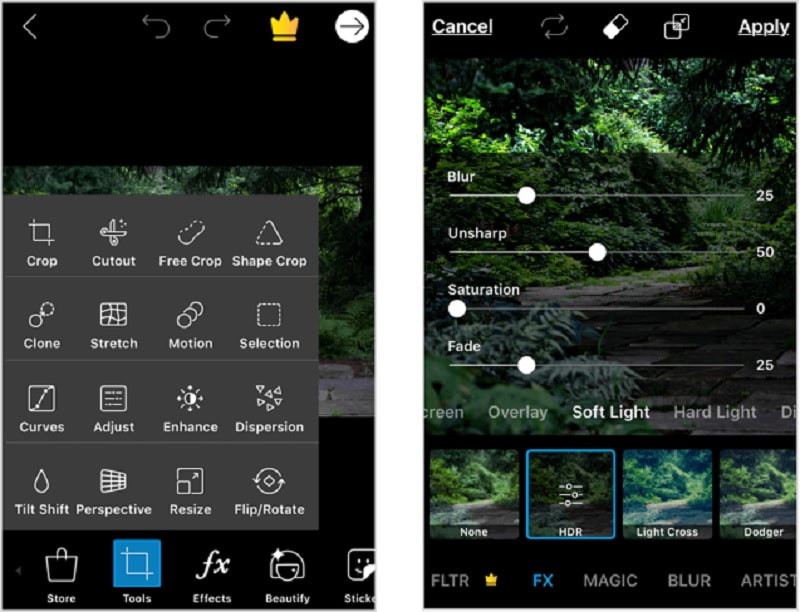
חלק 3. שאלות נפוצות על שיפור בהירות התמונות.
מה עושה תמונה ברורה יותר?
תוכל לשפר את המראה והאיכות של הצילום שלך על ידי התאמת הגדרות החשיפה והניגודיות. הדרך המועילה ביותר שתוכל לעשות זאת היא לשחק עם הגדרות הבהירות והבהירות של התמונה. על ידי הוספת גרגר או דהייה לתצלום, אתה יכול לתת לו מראה מעוצב או מראה מסונן שעוזר לתצלום החוצה להיראות פחות גלוי.
למה התמונות שלי באיכות ירודה?
התמונות שלך עשויות להיות קטנות מדי אם השגת אותן מהאינטרנט, צילמת אותן עם טלפון או מצלמה ישנים יותר, או אם ההגדרות בטלפון או במצלמה שלך מוגדרות לאחסן תמונות ברזולוציה מופחתת. אם התמונות שלך זעירות מדי, אתה יכול להרחיב אותם באמצעות Vidmore Free Image Upscaler.
מדוע התמונות שלי נראות מגורעות?
הגרעיניות שאליה אתה מתייחס ידועה כרעש, שנוצר על ידי ISO גבוה.
מסקנות
לצלם תמונה יפה זה יותר מסובך ממה שזה נראה. השגת התמונה הנכונה היא הצעד הראשון ביצירת פוסט ראוי למדיה חברתית. בשל הבלתי נמנע של איכות תמונה ירודה בנסיבות מסוימות, ייתכן שתסמוך על חלק מהן יצרני בהירות תמונה מֵעַל. והם יהפכו את התמונה שלך לראויה לעדכונים חברתיים.


